ps制作杂草丛生的三维立体3D文字效果(2)
来源:eNet硅谷动力
作者:草原夜色
学习:1987人次
在文字图层按CTRL用鼠标点击略缩图调出文字路径,选择矩形工具,完成后在打开“土地”图片,将文字路径挪到土地上,选择复制

粘贴到文本上遮挡

用柔角笔刷,设置不透明度和流量大约在20%左右,照下图涂抹

然后按下图进行“色阶”调整

在载入草地

复制并粘贴到画布上

并使用“曲线”进行调整
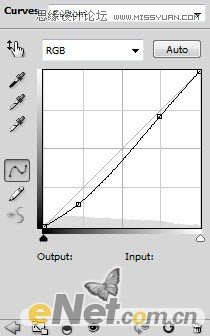
改变图层的混合模式为“柔光”得到如下效果

前面步骤你可以添加“图层蒙版”来消除草地等的硬边
3.复制草层,将他的图层蒙版删除,创建新图层蒙版,使用混合模式为“叠加”

使用一下选项调整层
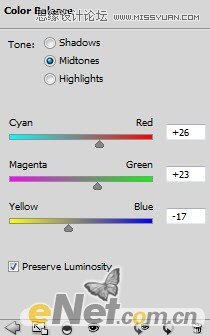
得到如下效果

创建阴影,使用软角笔刷,在文字下创造选区,进行涂抹

这里要兼顾每个文字

改变混合模式为“柔光”

4.载入鸟图片,将其抠选下来并复制到画布上

学习 · 提示
相关教程
关注大神微博加入>>
网友求助,请回答!







